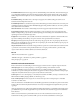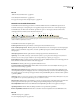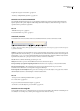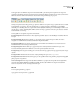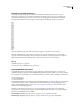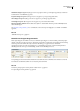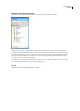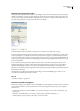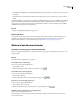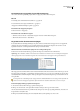Operation Manual
DREAMWEAVER CS3
Handboek
22
Overzicht van het paneel CSS-stijlen
Met het paneel CSS-stijlen kunt u de CSS-regels en -eigenschappen volgen die van invloed zijn op het geselecteerde pagina-
element (modus Huidig), of de regels en eigenschappen die van invloed zijn op het gehele document (modus Alles). Met
een knop boven aan het paneel CSS-stijlen kunt u schakelen tussen de twee modi. Via het paneel CSS-stijlen kunt u ook
CSS-eigenschappen wijzigen in zowel de modus Alles als de modus Huidig.
U kunt het formaat van elk van de deelvensters wijzigen door de randen tussen de deelvensters te slepen.
In de modus Huidig bestaat het paneel CSS-stijlen uit drie deelvensters: een deelvenster Samenvatting voor selectie waarin
de CSS-eigenschappen voor de huidige selectie in het document worden weergegeven, een deelvenster Regels waarin de
locatie van geselecteerde eigenschappen (of een trapsgewijze versie van regels voor de geselecteerde tag, afhankelijk van uw
selectie) wordt weergegeven, en een deelvenster Eigenschappen waarin u CSS-eigenschappen kunt bewerken voor de regel
die de selectie definieert.
In de modus Alles bestaat het paneel CSS-stijlen uit twee deelvensters: een deelvenster Alle regels (bovenaan) en een
deelvenster Eigenschappen (onderaan). Het deelvenster Alle regels geeft een lijst van regels weer, zowel die welke zijn
gedefinieerd in het huidige document, als alle regels die zijn gedefinieerd in aan het huidige document gekoppelde
stijlpagina's. In het deelvenster Eigenschappen kunt u CSS-eigenschappen bewerken van elke regel die wordt geselecteerd
in het deelvenster Alle regels.
Alle wijzigingen die u aanbrengt in het deelvenster Eigenschappen, worden onmiddellijk toegepast, waardoor u een
voorbeeld van uw werk kunt zien terwijl u doorwerkt.
Zie ook
“CSS maken en beheren” op pagina 121
Overzicht van zichtbare hulplijnen
Dreamweaver beschikt over verschillende soorten visuele hulplijnen om u te helpen bij het ontwerpen van uw documenten
en om te kunnen inschatten hoe de documenten in browsers worden weergegeven. U kunt dat op een van de volgende
manieren doen:
• U kunt het documentvenster meteen vastklikken op een gewenste venstergrootte om te zien hoe de elementen op de
pagina passen.
• Gebruik een overtrekafbeelding om een ontwerp te dupliceren dat is gemaakt in een illustratie- of
beeldbewerkingstoepassing zoals Adobe® Photoshop® of Adobe® Fireworks®.